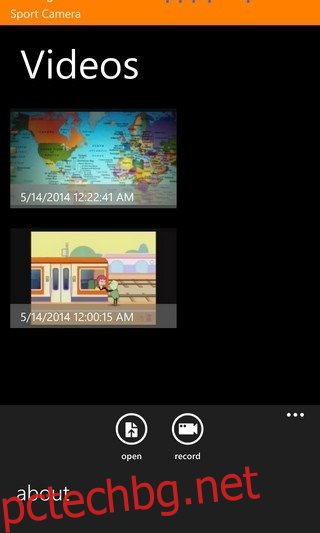Някои приложения са разработени с много тесен фокус, но след като излязат на пазара, винаги има възможност потребителите да намерят нови и интуитивни начини да извлекат максимума дори от най-простите от тях. Sport Camera, както показва името, е приложение, което изглежда има основната цел да помага на хората в дейности, свързани със спорт. Въпреки това, една бърза обиколка на функциите на приложението е достатъчна, за да разкрие, че Sport Camera може да се използва за различни задачи. Може да се изкушите да поставите тази нова версия в категорията „просто още един видео редактор“, но Sport Camera има нещо повече от това. Приложението е сред първите по рода си, които се възползват напълно от новите функции на Windows Phone 8.1. Той използва силата на актуализацията, за да контролира скоростта на снимане по средата на записа на видеоклип. Можете също да използвате Sport Camera, за да забавите определени части от съществуващите видеоклипове.
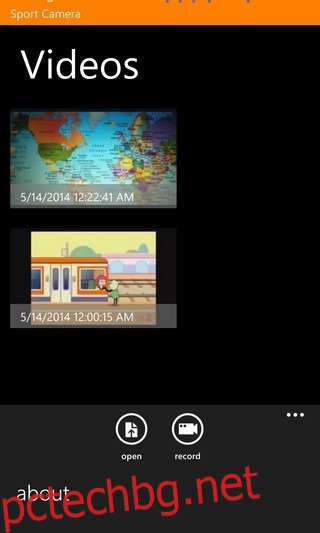
Sport Camera има няколко екрана с инструкции, които се показват, когато приложението се стартира първоначално. Въпреки това няма много какво да се учи и дори без краткия урок повечето потребители би трябвало да могат да разберат за какво става дума в приложението. Можете да редактирате както нови, така и съществуващи видеоклипове със Sport Camera, тъй като се предлага с два отделни режима. За да получите достъп до по-стар видеоклип, натиснете бутона „отвори“ от долната лента и изберете видеоклипа, който искате да отрежете и забавите от ролката на камерата на телефона си. Новите видеоклипове, заснети с помощта на Sport Camera, могат да се променят в реално време благодарение на бутона за забавен каданс на камерата. Всички видеоклипове, редактирани със Sport Camera, са налични в собствения изглед на галерията на приложението.
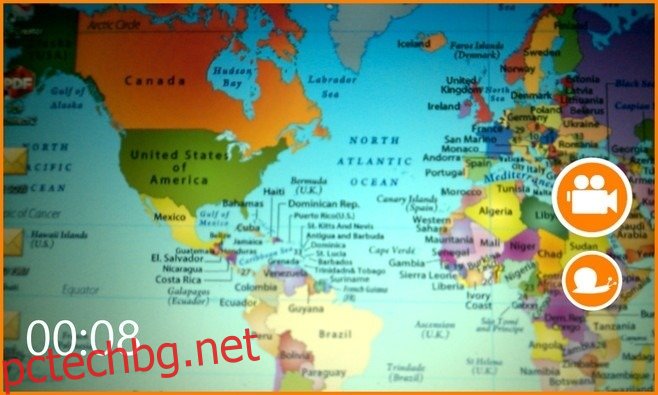
Режимът на снимане в Sport Camera е доста прост, но достатъчен, за да свършите работата. Докато записвате, можете да добавите ефекта на забавен каданс по всяко време, като натиснете иконата на охлюв, разположена в десния край на екрана. Трябва да държите този бутон натиснат, за да се приложи ефектът. По-добър вариант би бил да натиснете този бутон само веднъж и да стартирате режима на забавен каданс, преди да го натиснете отново, за да върнете режима обратно към нормалното.

Видео редакторът на Sport Camera не прави нищо повече от подрязване на вашите видеоклипове. На времевата линия на видеото потребителите виждат забавените части, подчертани в зелено. Преди да бъде запазена окончателната версия на видеоклипа, е възможно да прегледате цялото нещо, като натиснете бутона за възпроизвеждане от долната лента. Ако объркате нещо, винаги има възможност да нулирате цялото видео и да започнете от нулата.
За да запазите или споделите който и да е видеоклип, натиснете продължително миниизображението му от основната галерия. Sport Camera използва вградените опции за споделяне на WP8, което означава, че видеоклиповете могат да се публикуват в социални мрежи и месинджъри или да се изпращат на други по имейл.
Така че, ако искате да решите веднъж завинаги кой от приятелите ви е спечелил състезанието на плажа, или ако видеото с котка, което обичате, става още по-смешно, когато се забави, отидете на следната връзка и вземете това безплатно приложение за вашия WP8 .1 точно сега.
Инсталирайте Sport Camera от WP Store